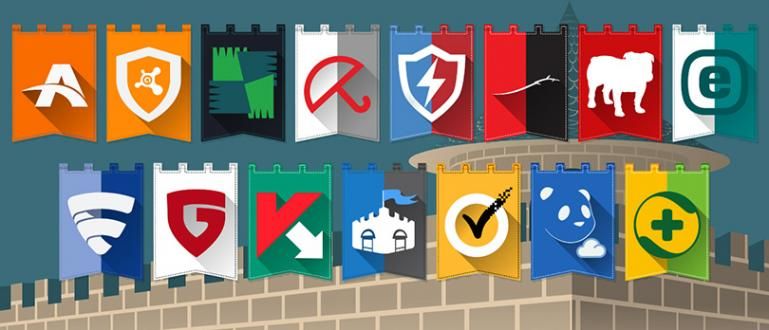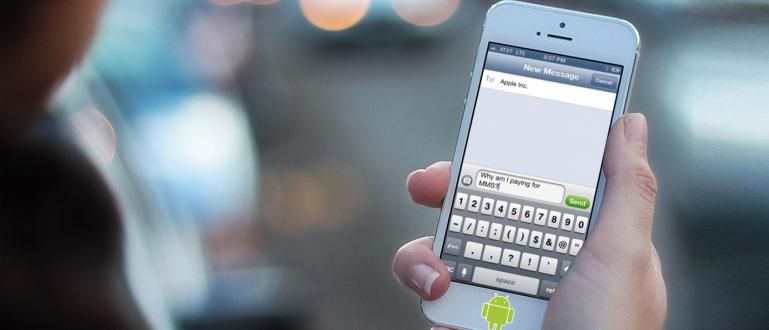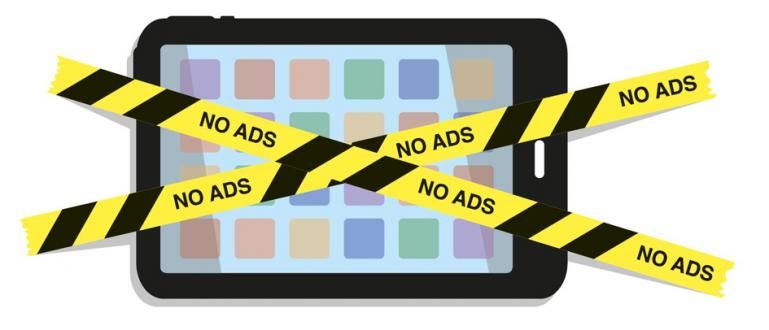JalanTikus jums pasakys nedidelę gudrybę, kaip pakeisti Android LED spalvą, kad jūsų Android išmanusis telefonas taptų patrauklesnis ir šaunesnis.
Vienas iš „Android“ pagrindu veikiančio išmaniojo telefono pranašumų yra tai, kad jį lengva pritaikyti. Be to, kad galima pakeisti temą Pradinis ekranas per programėlę paleidimo priemonė. Tie iš jūsų, kuriems pabodo pranešimo LED spalva, taip pat gali labai lengvai ją pakeisti.
Pranešimo šviesos diodas yra maža lemputė, esanti viršuje šalia fotoaparato arba išmaniojo telefono apačioje. Jis įsijungs, kai išmanusis telefonas gaus naujų pranešimų, tokių kaip telefono skambučiai, trumposios žinutės, pokalbis, el. paštu ir kt.
Jei jums pabodo pranešimo šviesos diodo spalva, kuri rodoma tik viena spalva, dabar galite pakeisti pranešimo LED spalvą įdiegę programą Šviesos vadybininkas.
Na, šį kartą JalanTikus papasakos nedidelę gudrybę, kaip pakeisti savo Android LED spalvą, kad Android išmanusis telefonas taptų patrauklesnis ir šaunesnis. Pažiūrėk į tai!
- Kaip pakeisti Teloletą į išmaniojo telefono pranešimų skambėjimo toną
- Kaip tiesiogiai rodyti „Android“ pranešimus kompiuteryje
- Kaip padaryti, kad LED blykstė būtų pranešimas „Android“ išmaniajame telefone
Kaip pakeisti Android LED spalvą
- Baigę diegimo procesą atidarykite „Light Manager“ programą. Tada nustatykite Įgalinti įjungta reikalinga prieiga prie pranešimų.

- Tada būsite nukreipti tiesiai į nustatymus prieiga prie pranešimų, pažymėkite Šviesos vadybininkas ir paspauskite mygtuką atgal ant HP.

- Meniu Taikymas, yra įvairių programų, kurias galite nustatyti, čia pateikiame pavyzdį, kaip pakeisti pranešimo LED spalvą WhatsApp.

- Jei atidarėte „WhatsApp“ parinktį, spustelėkite Įgalinti kad suteiktų Light Manager leidimą keisti pranešimo LED spalvą.

- Tada spustelėkite Spalva norėdami nurodyti norimą spalvą.

- Čia taip pat galite nustatyti mirksėjimo šabloną, kuris bus rodomas per parinktis Blykstės dažnis.

- Tada taip pat galite nustatyti spalvotą pranešimų LED ekraną grupinis pokalbis spustelėdami parinktį LED grupė.

Dabar galite pamatyti, kaip pakeisti "Android" LED spalvą naudodami "Light Manager" programą. Galite ne tik nustatyti programų LED spalvą, bet ir nustatyti akumuliatoriaus ir signalo būsenos pranešimo LED spalvą.
Taip lengva, tiesa? Nepamirškite pasidalinti savo patirtimi komentarų skiltyje!